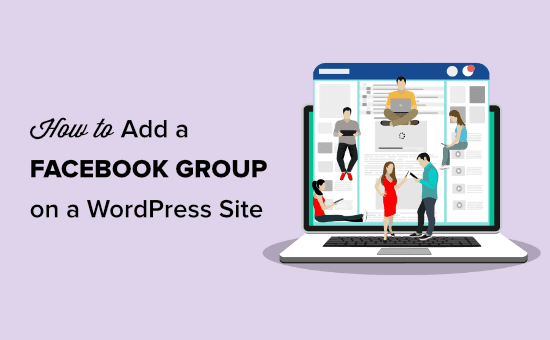Có phải bạn đang muốn nhúng các bài viết từ nhóm Facebook vào website WordPress của mình không?
Quảng cáo nhóm Facebook của bạn trên website WordPress là một cách tuyệt vời để tăng mức độ tương tác cho nó. Đồng thời, bạn có thể có thêm lưu lượng truy cập vào website của mình.
Trong bài viết này, chúng tôi sẽ hướng dẫn bạn cách nhúng nhóm Facebook vào website WordPress của mình.
Tại sao bạn nên đưa Facebook group feed vào website WordPress?
Bạn có muốn kéo traffic từ Facebook về website của mình mà không tốn một đồng quảng cáo nào cho Facebook không?
Nhóm Facebook là một cách dễ dàng để làm điều đó. Được thiết kế để xây dựng cộng đồng và với chỉ một chút nỗ lực, bạn có thể xây dựng một lượng khán giả tương tác mạnh mẽ với các nội dung xung quanh thương hiệu của mình.
Tuy nhiên, nếu bạn vừa mới bắt đầu một blog hoặc website, bạn sẽ phải làm việc chăm chỉ để thu hút người dùng tham gia vào nhóm của bạn và giữ họ không bỏ nhóm sang tham gia cộng đồng khác.
Một cách dễ dàng để đạt được điều này là chia sẻ các bài viết trong nhóm Facebook của bạn trên trang WordPress.
Điều này cho phép khách truy cập website của bạn có cơ hội xem các bài viết trên Facebook group. Khi khách hàng tham gia, bạn sẽ có cơ hội quảng bá thương hiệu của mình và chăm sóc họ để những khách tương tác mạnh lại truy cập website nhiều hơn.
Chúng ta hãy xem cách dễ dàng quảng bá các bài viết trên nhóm Facebook của bạn trên WordPress.
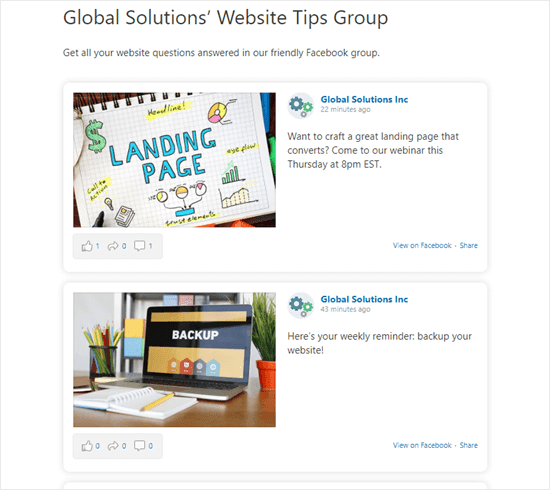
Cách thêm nội dung nhóm Facebook trong WordPress
Chúng tôi sẽ sử dụng plugin Smash Balloon Custom Facebook Feed Pro để hiển thị nội dung từ nhóm Facebook của bạn vào trang WordPress.
Đây là plugin Facebook tốt nhất cho WordPress và cho phép bạn chia sẻ nội dung Facebook lên website của mình để tăng mức độ tương tác với khách hàng.
Đầu tiên, bạn sẽ cần thêm ứng dụng Facebook của Smash Balloon vào nhóm Facebook mà bạn muốn sử dụng.
Cài đặt Smash Balloon vào nhóm Facebook
Bạn cần truy cập nhóm Facebook của mình và sau đó nhấp vào tab Settings từ menu bên trái.
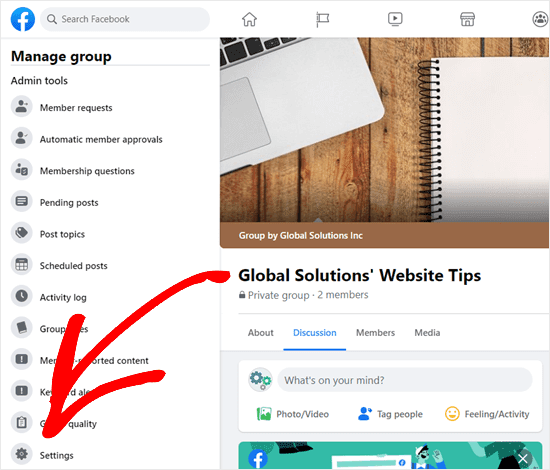
Lưu ý: Bạn sẽ cần đặc quyền quản trị viên cho nhóm để cài đặt ứng dụng. Nếu bạn không phải là chủ sở hữu hoặc quản trị viên của nhóm, vui lòng yêu cầu quản trị viên làm theo các hướng dẫn sau.
Tiếp theo, cuộn đến cuối trang, nơi bạn sẽ thấy phần Advanced Settings. Tại đây, bạn cần nhấp vào biểu tượng Apps:
Trên màn hình tiếp theo, nhấp vào nút Add Apps:

Sau đó, hãy tiếp tục và nhập ‘Smash Balloon‘ vào thanh tìm kiếm. Ứng dụng Smash Balloon sẽ xuất hiện. Đơn giản chỉ cần nhấp vào nó để tiếp tục.
Sau đó, bạn sẽ thấy một cửa sổ pop-up nhắc bạn xác nhận rằng bạn muốn thêm ứng dụng Smash Balloon vào nhóm Facebook của mình. Chỉ cần nhấp vào Add để tiếp tục.
Bây giờ bạn đã thêm ứng dụng Smash Balloon vào nhóm Facebook của mình.
Kết nối WordPress với Nhóm Facebook của bạn
Tiếp theo, bạn cần cài đặt và kích hoạt plugin Custom Facebook Feed Pro . Để biết thêm chi tiết, hãy đọc bài viết của chúng tôi về cách cài đặt plugin WordPress .
Sau khi kích hoạt, hãy truy cập trang Facebook Feed » Settings trong bảng điều khiển WordPress dashboard. Tại đây, bạn chỉ cần nhấp vào nút Connect a Facebook account.
Tiếp theo, bạn sẽ thấy một cửa sổ pop-up nhắc bạn chọn bạn muốn hiển thị một trang hay một nhóm. Chọn Facebook Group từ menu thả xuống, sau đó nhấp vào nút Continue.
Bạn cần nhấp để tiếp tục trên một vài lời nhắc của Facebook. Sau đó, bạn sẽ thấy một cửa sổ pop-up nhắc bạn chọn nhóm Facebook mà bạn muốn sử dụng.
Chỉ cần nhấp vào tên nhóm của bạn và sau đó nhấp vào nút Use token for this Group.
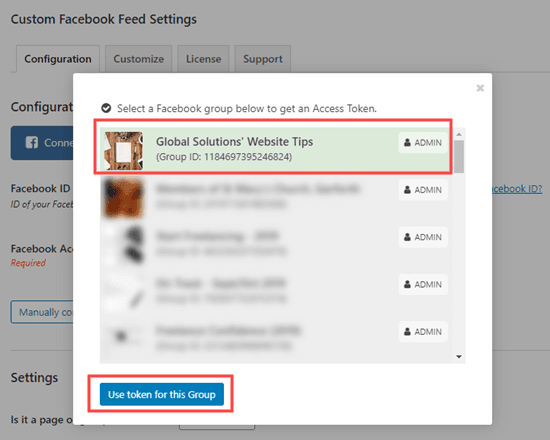
Sau đó, bạn sẽ thấy một cửa sổ pop-up giải thích cách cài đặt ứng dụng Smash Balloon vào nhóm Facebook của bạn. Bạn đã thực hiện việc này, vì vậy hãy tiếp tục và nhấp vào nút Done.
Đừng quên nhấp vào nút Save Settings trước khi tiếp tục.
Thêm news feed của nhóm Facebook vào website của bạn
Bạn có thể thêm news feed của nhóm Facebook vào website ngay lập tức. News feed của nhóm Facebook chứa các bài viết từ nhóm Facebook của bạn với các bài viết mới nhất được hiển thị trước
Custom Facebook Feed Pro cho phép bạn nhúng news feed nhóm của mình vào các bài viết, trang hoặc thậm chí trong sidebar của bạn.
Chúng tôi sẽ thêm news feed Facebook vào một trang mới trên website của chúng tôi. Để thực hiện việc này, hãy chuyển đến Pages » Add New, sau đó nhấp vào biểu tượng (+) để thêm một khối mới:
Sau đó, bạn sẽ thấy news feed của nhóm Facebook của mình trong trình chỉnh sửa khối. Bạn có thể xuất bản ngay để xem nó hoạt động trên thực tế trông sẽ thế nào.
Lưu ý: Chúng tôi đã trang trí thêm cho feed dưới đây để nó trông đẹp hơn, phần này sẽ được giải thích kỹ hơn ở dưới.
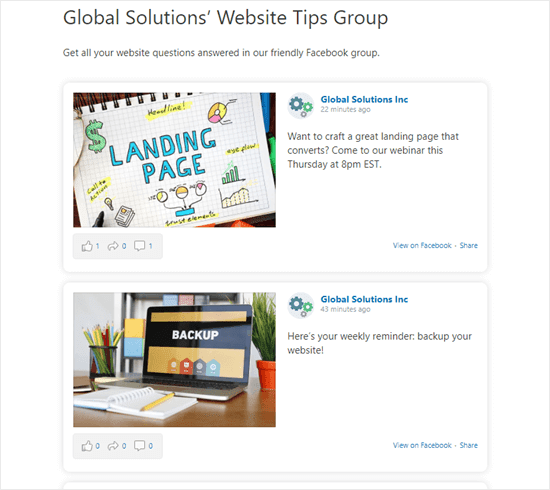
Nếu news feed của bạn bị thiếu một số ảnh hoặc bài viết, những người dùng post lên nhóm đã cài đặt quyền riêng tư của họ để ngăn các app truy cập một số hoặc tất cả nội dung của họ.
Nếu bạn đang sử dụng trình chỉnh sửa cổ điển, bạn có thể thêm news feed vào trang của mình bằng cách sử dụng shortcode [custom-facebook-feed]. Chỉ cần nhập shortcode này vào bất cứ nơi nào bạn muốn:
Bạn cũng có thể sử dụng shortcode này để thêm news feed của nhóm Facebook vào sidebar hoặc các khu vực hỗ trợ widget.
Để thực hiện việc này, hãy chuyển đến Appearance » Widgets trong bảng điều khiển WordPress. Tiếp theo, thêm một tiện ích Text vào sidebar, sau đó sao chép và dán shortcode Custom Facebook Feed như đã nêu trên vào đó:
Cài đặt và tạo kiểu cho news feed nhóm Facebook của bạn
Bạn có thể muốn cài đặt cách news feed của nhóm Facebook hiển thị trên website của bạn. Để thực hiện việc này, hãy truy cập Facebook Feed » Customize trong bảng điều khiển WordPress dashboard.
Tại đây, bạn có thể thay đổi nhiều cài đặt về cách bố cục news feed.
Đầu tiên, hãy vào Post Layout và đặt bài viết thành Half-width. Điều này đảm bảo rằng văn bản hiển thị cùng với hình ảnh cho mỗi bài viết. Đừng quên nhấp vào nút Save Changes sau khi thực hiện bất kỳ thay đổi nào.
Chúng ta cũng sẽ trang trí cho các bài viết bằng cách nhấp vào tab Style Posts. Chúng tôi sẽ sử dụng kiểu Boxed cho các bài viết trong ví dụ này.
Bạn cũng có thể muốn đặt kích thước góc tròn là 10px và thêm box shadow:
Đây là các thiết lập mà chúng tôi đã áp dụng cho news feed từ nhóm Facebook trong ảnh chụp màn hình ở trên. Hãy tiếp tục và thử nghiệm với các thiết lập cho tới khi bạn hài lòng.
Chúng tôi hy vọng bài viết này đã giúp bạn học được cách thêm các bài viết nhóm Facebook vào website WordPress của mình. Bạn cũng có thể tham khảo thêm danh sách của chúng tôi về các plugin Instagram tốt nhất cho WordPress và các dịch vụ tiếp thị qua email tốt nhất để giúp bạn chuyển đổi các thành viên trong nhóm Facebook thành email subscriber.
Nếu thích bài viết này, bạn vui lòng đăng ký Kênh YouTube của chúng tôi để xem video hướng dẫn. Bạn cũng có thể tìm thấy chúng tôi trên Twitter và Facebook.